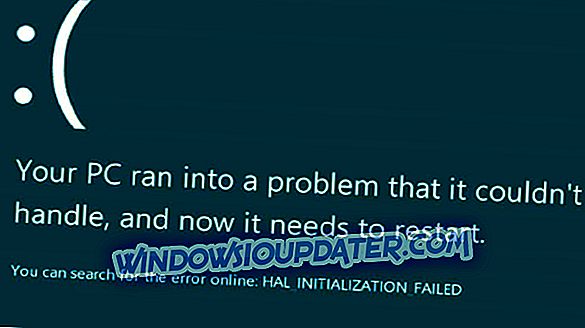Bellsouth email-konto er ret almindelig i USA som e-mail-vært under AT & T ISP-udbyderen. Der ser ud til at være mange tilmeldingsproblemer med denne vært, da brugerens legitimationsoplysninger er misbrugte, eller de kan bare ikke logge ind. Hvis det er tilfældet for dig, er den bedste måde at kontakte AT & T-support.
På den anden side skal vi bekræfte, at du har konfigureret din e-mail-vært korrekt. Og så mange brugere bruger Outlook som deres go-to email-klient, kan du finde ud af, hvordan du konfigurerer Bellsouth.net-konto på Outlook.
Bellsouth.net email indstillinger for Outlook
Oprettelse af en Hotmail-konto på Outlook er så simpelt som muligt. Det kræver ikke nogen manuel konfiguration af de indgående og udgående servere. Du indtaster bare dine legitimationsoplysninger og sinker e-mails.
Det er dog ikke det samme for alle tredjeparts e-mail-klienter. Nogle af dem kræver en manuel tilgang, når du konfigurerer POP3 SMPT-servere.
Ikke desto mindre, hvis du selv har elementær viden om dette, er proceduren ret simplistisk. Selvfølgelig sørgede vi for at forklare det nedenfor. Sådan tilføjes Bellsouth.net-email i Outlook på Windows 10:
- Åbn Outlook-klienten.
- Klik på Filer> Tilføj konto.
- Vælg " Manuel konfigurere serverindstillinger eller yderligere servertyper ", og klik på Næste.
- Klik på Ja i det næste vindue.
- Indtast din Bellsouth.net email adresse og navn.
- Vælg IMAP og POP . Klik på Næste.
- Indtast ' imap.mail.att.net ' for den indgående postserver .
- For Outgoing Mail Server, skriv ' smtp.mail.att.net '.
- Indtast din email-adresse og adgangskode, når du bliver bedt om det.
- Vælg Flere indstillinger, og kontroller både " Mine udgående server (SMTP) kræver authentication " og " Brug samme indstillinger som min indgående mail server " bokse.
- Åbn fanen Avanceret og sørg for, at portnummeret for indkommende server til POP3 er 995 .
- Porten for udgående server skal være 465 .
- Aktivér SSL under afsnittet " Brug følgende type krypteret forbindelse ".
- Klik på Afslut, og det skal gøre det.
Hvis testen mislykkes, skal du erstatte 'imap.mail.att.net' og 'smtp.mail.att.net' med henholdsvis pop.mail.yahoo.com og smtp.mail.yahoo.com. Derefter kan du prøve igen.
Dermed skal du kunne modtage og sende e-mails uden problemer. Outlook skal give dig alle mulige konfigurationsindstillinger og indstillinger, så sørg for at tilpasse det efter eget valg.
Med det sagt kan vi konkludere denne artikel. Hvis du har noget at tilføje eller tage fra denne brugsanvisning, skal du sørge for at fortælle os i kommentarfeltet nedenfor.